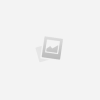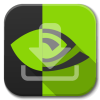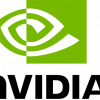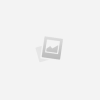Как устранить синий экран с файлом atikmdag.sys
21
| Опубликовано | 18 октября 2016 |
|---|---|
| Автор статьи | NimdaIT |
| Категория | Устранение неполадок |
| Обсуждение | нет комментариев |
Синий экран смерти – чрезвычайно неприятная ситуация, с которой внезапно может столкнуться абсолютно любой пользователь компьютера под управлением ОС Windows. Именно в данной статье будет подробнее рассмотрена ситуация, когда в тексте об ошибке приводится информация о файле atikmdag.sys.
Как правило, синий экран смерти с файлом atikmdag.sys говорит пользователю о том, что имеются неполадки, связанные с драйверами видеокарты ATI. Именно поэтому действия, описанные ниже, будут направлены именно на решение проблемы с работой драйверов.
Что делать при возникновении синего экрана с информацией о файле atikmdag.sys?
Вариант 1. Отключение быстрого запуска Windows
Если синий экран смерти появляется не всегда, а лишь после выхода компьютера из режима сна, вам потребуется выполнить отключение функции быстрого запуска Windows. Для этого откройте меню «Панель управления», выберите в верхней правой области окна режим отображения пунктов меню «Мелкие значки», а затем пройдите к разделу «Электропитание».

В левой области окна пройдите к разделу «Действия кнопок питания».

В верхней области окна щелкните по кнопке «Изменение параметров, которые сейчас недоступны». Обратите внимание, что для доступа к данному пункту ваша учетная запись должна иметь поддержку прав администратора.

После нажатия данной кнопки пункты в нижней области окна будут доступны для изменения. Вам же потребуется снять галочку с пункта «Включить быстрый запуск (рекомендуется)», а затем щелкните по кнопке «Сохранить изменения».

Вариант 2. Чистая установка драйвера
Если синий экран с файлом atikmdag.sys отображается вне зависимости от типа запуска компьютера, следует попробовать выполнить чистую установку драйвера.
Для начала вам потребуется загрузить на любом другом компьютере утилиту Display Driver Uninstaller. Следом необходимо пройти на официальный сайт производителя вашей видеокарты и скачать последнюю доступную версию драйверов для вашей модели видеокарты и верной версии операционной системы. Оба скаченных файла скопируйте на флешку.
Скачать утилиту Display Driver Uninstaller
Теперь запустите компьютер и в самом начале запуска начните быстро и многократно нажимать клавишу F8, чтобы на экране отобразилось окно выбора типа запуска операционной системы. Нас интересует «Безопасный режим», к которому вам и потребуется пройти.
Зайдя в безопасный режим, перенесите утилиту с флешки на компьютер, а затем выполните ее запуск (утилита не требует установки). На экране отобразится окно, в котором вам потребуется выбрать производителя вашего драйвера видеокарты (ATI), а следом щелкнуть по кнопке «Удалить и перезагрузить (настоятельно рекомендуется)». Начнется процесс, выполняемый программой, в результате которого все драйвера, относящиеся к вашей видеокарте, будут удалены.

Когда компьютер будет переходить на этап загрузки, нам потребуется опять выполнить вход в безопасный режим (точно так же на раннем этапе загрузки потребуется нажимать клавишу F8), чтобы на этот раз уже установить свежие драйвера.
Осталось дело за малым – запустить дистрибутив драйверов и выполнить их инсталляцию на компьютер. Как правило, после выполнения данных действий проблем с установкой возникнуть не должно.
После окончания установки вам потребуется перезагрузить компьютер, но на этот раз загрузить Windows в обычном режиме. Как правило, после выполнения данных действий проблема с синим экраном решается.
Если проблема с синим экраном не была решена, стоит заподозрить куда боле серьезную проблему, а именно выход из строя вашей видеокарты. Более подробную информацию по данному вопросу вам могут сообщить после проведения диагностики в сервисном центре.